Swift Pair sur Windows 11 vous permet de connecter rapidement des périphériques Bluetooth à votre ordinateur. La fonctionnalité n'est pas nouvelle, elle est disponible depuis Windows 10 et elle a été conçue pour réduire les étapes de couplage des périphériques à votre ordinateur portable ou de bureau.
Une fois activé, il suffit d'approcher le périphérique Bluetooth en mode appairage à proximité de l'ordinateur pour Windows 11 pour le détecter et afficher une notification pour terminer la configuration. Swift Pair doit être activé par défaut sur le matériel pris en charge, mais si ce n'est pas le cas. Vous devez l'activer depuis l'application Paramètres avant de l'utiliser.
Dans ce guide, vous apprendrez les étapes pour permettre à Swift Pair de connecter des appareils Bluetooth sous Windows 11 sans même avoir à ouvrir l'application Paramètres.
Activer la paire Bluetooth Swift sur Windows 11
Pour activer Swift Pair sur Windows 11, procédez comme suit :
-
Ouvrir Paramètres.
-
Cliquer sur Bluetooth et autres appareils.
-
Clique le Dispositifs page sur le côté droit.
-
Allume le Afficher les notifications pour se connecter à l'aide de Swift Pair interrupteur à bascule.
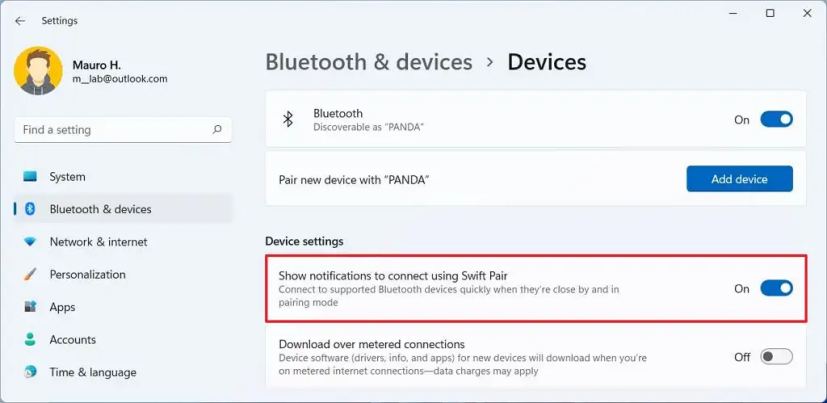
Une fois les étapes terminées, Swift Pair s'allumera et Windows 11 pourra désormais détecter et afficher une notification rapide pour coupler des appareils Bluetooth.
Connectez la paire Bluetooth Swift sur Windows 11
Pour coupler un appareil Bluetooth avec Swift Pair sous Windows 11, procédez comme suit :
-
Activez le mode de couplage sur le périphérique Bluetooth.
-
Rapprochez l'appareil de Windows 11 pour déclencher la configuration.
-
Sélectionnez le Connecter bouton de la notification pour l’appairer.
Une fois les étapes terminées, vous pouvez commencer à utiliser le périphérique Bluetooth sur votre ordinateur.
Bien que Sift Pair soit une fonctionnalité pratique, seuls quelques appareils prennent en charge cette fonctionnalité, dont certains incluent certains claviers et souris de marque Surface et Microsoft, tels que la souris Surface Precision, les écouteurs Surface, le clavier Bluetooth Microsoft, etc.
Pourquoi vous pouvez faire confiance à Winfix.net
Je combine les connaissances d'experts avec des conseils centrés sur l'utilisateur, des recherches et des tests rigoureux pour garantir que vous recevez des guides techniques fiables et faciles à suivre. Examinez le processus de publication.

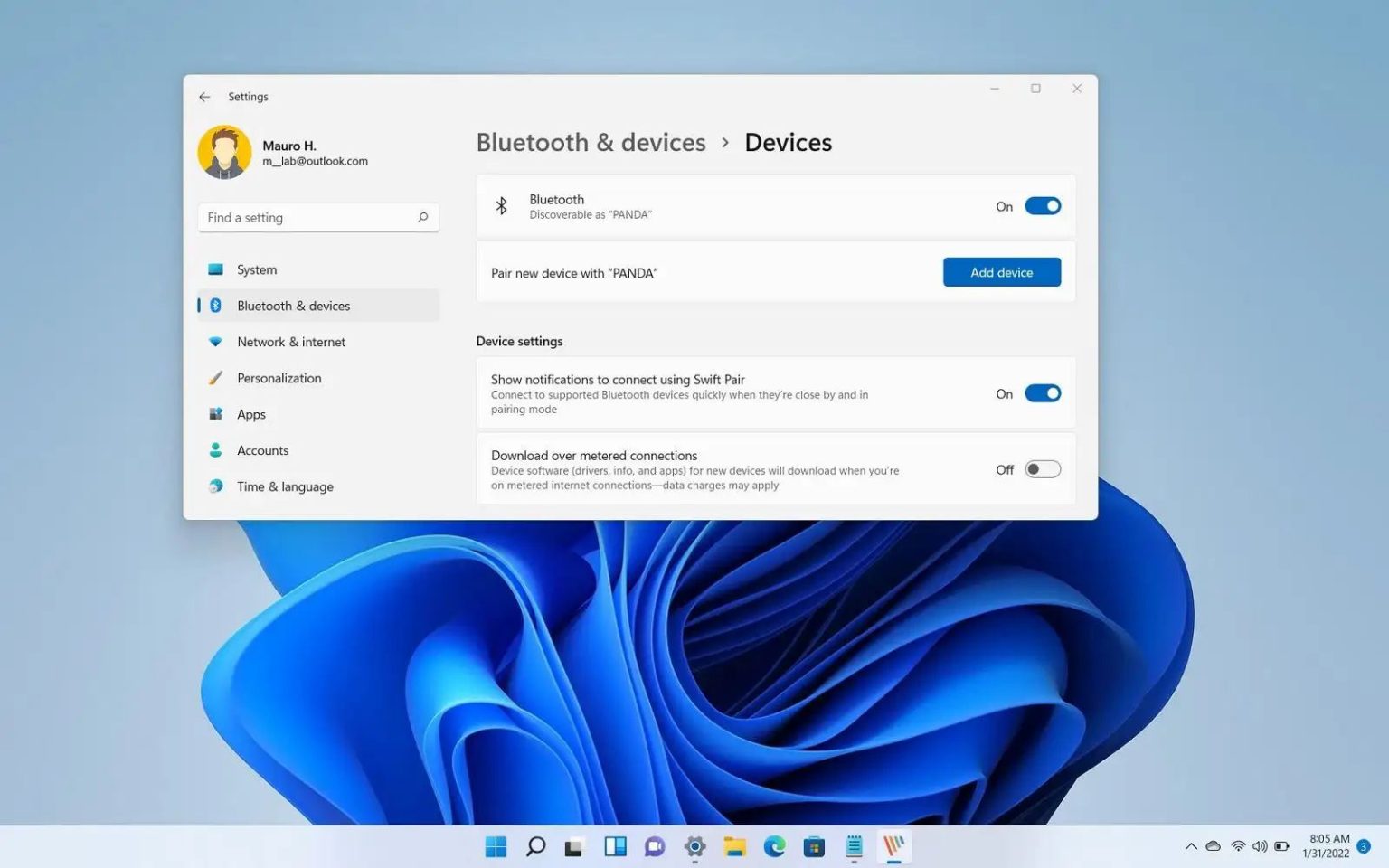
Aucun commentaire
do i need a doctor prescription to buy priligy Talk to your care team so they can prescribe medications to help you manage nausea and vomiting
Your comment is awaiting moderation.